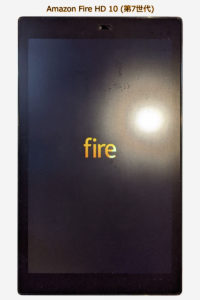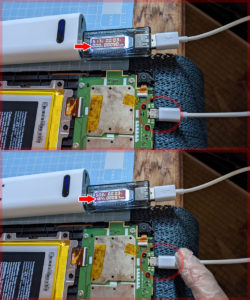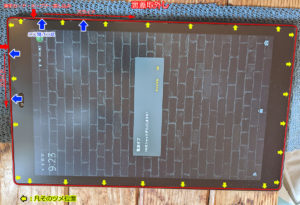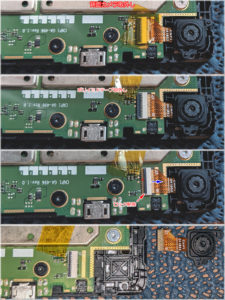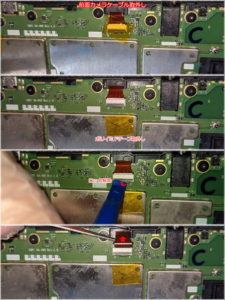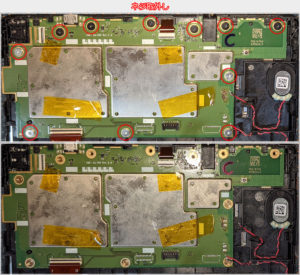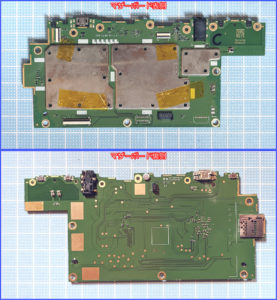目次
USBポートの不具合が発生したので分解してみた
接触不良?
今となっては型落ちのAmazonタブレット「Fire HD10 第7世代」ですが、動画視聴やパソコン作業でのサブモニターとして活躍してくれています。
しかし最近になって充電できていないことがあったので、簡易USBテスターで充電状況を観察してみました。
すると電流値が不安定で極端に低くなったり、まったく充電できない時もあることがわかりました。
AC充電器やUSBケーブルが不良の可能性もあるので複数取り換えて試しましたが結果は同じでした。
原因として考えられるのはUSBポートの接触不良です。
さらに原因を特定すべくUSBケーブルのコネクタ部を上下左右に動かしてみると電流値が変化することを確認。
上方(画面を上にみた場合)に持ち上げると電流値が上昇、逆に押し下げると低下傾向になり0.00Aになってしまうこともありました。
以上の事象から基盤に実装されているUSBメス端子(Micro-B)の接触不良が疑われます。
このような事態を予防するためにマグネット式のケーブルを導入したのに不具合が発生したのは想定外でした。
ネットでFire HD10について検索してみると、海外のYouTubeで分解している動画を発見しました。
簡単に裏蓋を外せるようなので取り敢えず分解してUSB端子を確認してみることにしました。
裏蓋取外しに準備したもの
裏蓋を外すために使用した工具類は以下のとおりです。
- コーキングヘラ
- こじ開け工具(腕時計用)
- オープナー
- プラスチック製ヘラ
- 薄手のカードなど
作業前の注意点として必ず電源をオフにすることと、microSDカードを使用している場合は抜いておきましょう。
おおよその位置となりますが黄色矢印の位置にツメがあります。
初めに薄手カードなどを差し込んでカバーと液晶画面の間に隙間を作ります。(赤矢印)
その隙間にオープナーやコーキングヘラなどを差し込んでおきます。(青矢印)
薄手カードをスライドさせてできた隙間にこじ開け工具を差し込んで順次ツメをはずしていきます。
当初は金属製のこじ開け工具を用意していませんでしたが予想外に苦戦したので急遽用意しました。
プラスチック製より剛性が高いので多少の力で曲がることなく使い勝手は良かったです。
ただし金属製なので短絡の危険性や内部パーツ損傷の可能性もあるので慎重に作業する必要があります。
思いのほか取外しに苦労した原因は内部にもツメが複数箇所あったからでした。(青矢印)
裏蓋開封
Fire HD10の内部を初めてみた第一印象は以外に埃が多かったことです。
自分で言うのも何ですが、購入当初からカバーとフィルムを装着のうえ、埃っぽい場所や屋外などで使用したことはありませんでしたし丁寧に取り扱ってきました。
内部を見て特に酷いと思ったのが基盤の金属プレートの汚れで、指紋がベッタリとついていました…
格安なので仕方ないのかもしれませんが素手で組み立てているのでしょうか?
今回はマザーボードのUSB端子部を確認したいので青丸のビスだけを取外します。
バッテリーを取外す場合は赤丸のビスです。
マザーボード(基盤)取外し
マザーボードを取外す際に使用した工具類は以下のとおりです。
- プラスチック製ヘラ
- ピンセット(できればプラ製)
- トルクスドライバー(T-5)
- はんだごて
特殊ネジを使用しているので間違ってプラスドライバーを使わないよう注意が必要です。
トルクスビットのサイズは「T-5」を使用しましたが複数サイズが揃ったドライバーセットがあれば便利です。
バッテリーケーブルの取外し
バッテリーケーブルが接続されているコネクタ部に貼られているポリイミドテープを剥がします。
剥がしにくい場合はドライヤーで少し温めると良いと思います。
このテープは再使用するので慎重に剥がしましょう。
ケーブルのコネクタ下にヘラを差し込んで上方に持ち上げると外すことができます。
背面カメラの取外し
コネクタ部に貼られているポリイミドテープを剥がします。
フレキシブルケーブルが簡単に外れないようコネクタ部にはロックする機能があります。
ヘラを使ってツメを90度起こすとロックが解除されます。(赤矢印部)
カメラユニットのフレキシブルケーブルを慎重に引き抜くとカメラユニットを取外せます。
液晶フレキシブルケーブルの取外し
バッテリー左上にあるコネクタが液晶に繋がるフレキシブルケーブルです。
同様にコネクタ部のポリイミドテープを剥がします。
ヘラを使ってコネクタ部のロックを解除します。
フレキシブルケーブルを慎重に引き抜きます。
前面カメラフレキシブルケーブルの取外し
背面カメラの取外しと同様の手順でケーブルを取外します。
スピーカー配線の取外し
基盤にはんだ付けされているスピーカーのビニル電線(赤丸部)をはんだごてで4箇所取外します。
基盤ネジの取外し
赤丸のネジを「T-5」サイズのトルクスドライバーを使って取外します。
ネジは上側の6箇所が黒色で他の5箇所が銀色です。
2種類のネジは長さが異なりますので再度取付ける時に注意が必要です。
すべてのネジを取外したらヘラを使って基盤を持ち上げると簡単に取外すことができます。
マザーボード外観
Fire HD10(第7世代)のマザーボードを観察してみます。
基盤にはマジックで「C」と書かれていましたが何を意味するのかは分かりません。
金属製カバーの汚れが気になるのでクリーナーで拭き取りましたが消えませんでした。
接触不良の不具合が疑われるUSBポート(Micro-B)メス端子部です。
目視では不具合は確認できませんでした。
拡大レンズで見ると、はんだ接合部に多くの埃が付着していることが確認できました。
埃や湿気などが原因で接触不良が起きていた可能性があります。
USB端子は手作業で取り付けたような感じで決して綺麗なはんだ付けとは言えないと思いました。
端子の洗浄
はんだの付け直しをしたかったのですが、あまりにも小さすぎるので断念しました。
はんだごてのコテ先が太すぎて綺麗に取り付ける自信がありません…
代わりに埃が付着した端子部をクリーナーで洗浄してみることにしました。
パーツクリーナーと平筆を使って端子の汚れを洗浄します。
取り敢えず見た目は綺麗になりました。
仮組みしてから充電テストをしてみると正常に充電できていることを確認!
分解洗浄したかいがあったと思いながら組み立て直して使うこと数日、喜びも束の間で同じ症状が再びあらわれました…
やはりUSB端子のはんだ付けの箇所に何らかの問題があるようです…